
Använda minispelaren i Apple Music på datorn
Minispelaren tar mycket liten plats på skärmen, men du kan fortfarande justera volymen, söka efter låtar, välja vilka låtar som ska spelas härnäst med mera.
Minispelaren visar bildmaterial för den låt som spelas. När du för pekaren över bildmaterialet visas reglage.
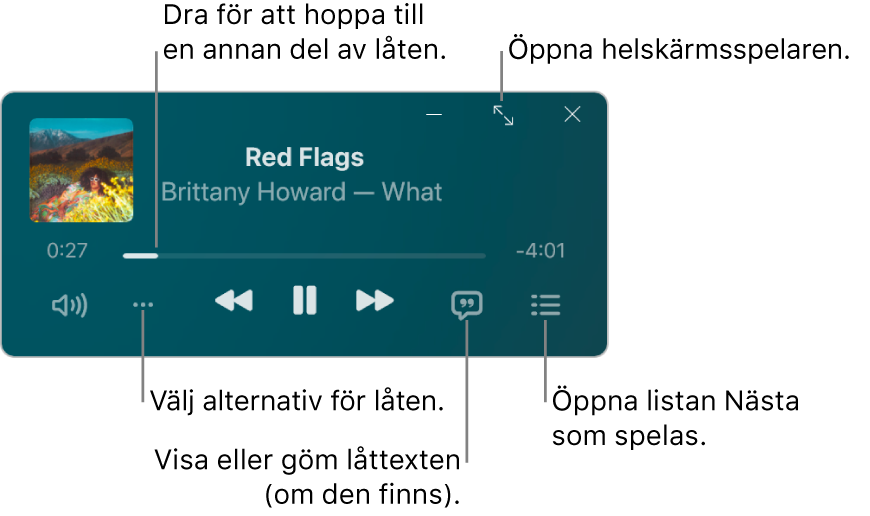
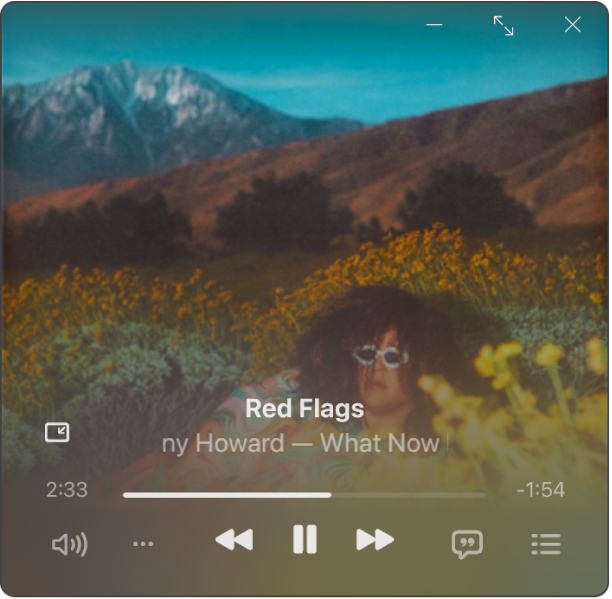
Obs! Apple Music, Lossless och Dolby Atmos är inte tillgängliga i alla länder eller regioner. Läs Apple Support-artikeln Tillgång till Apple-medietjänster.
Öppna Apple Music-appen
 på Windows-enheten.
på Windows-enheten.Spela upp musik från ditt bibliotek, strömma musik från Apple Music eller lyssna på radion.
Obs! En låt måste spelas upp innan du kan använda minispelaren.
Välj
 överst i sidofältet och välj sedan Växla till minispelaren.
överst i sidofältet och välj sedan Växla till minispelaren.Tips: Om du vill visa helskärmsspelaren istället kan du välja
 överst i sidofältet och sedan välja Helskärmsspelare.
överst i sidofältet och sedan välja Helskärmsspelare.Om du abonnerar på Apple Music ser du Lossless-symbolen
 när du väljer ett album som finns i Lossless-format. Album som finns i Dolby Atmos visar Dolby-symbolen
när du väljer ett album som finns i Lossless-format. Album som finns i Dolby Atmos visar Dolby-symbolen  .
.Gör något av följande:
Visa bildmaterial för album: Välj albumets bildmaterial i minispelaren.
Välj
 när du vill sluta visa albumets bildmaterial.
när du vill sluta visa albumets bildmaterial.Visa låttexter: Välj
 .
.Visa helskärmsspelaren genom att välja
 i det övre högra hörnet av minispelarfönstret.
i det övre högra hörnet av minispelarfönstret.Visa och redigera en lista över de låtar som kommer härnäst: Välj
 i det nedre högra hörnet i minispelarfönstret.
i det nedre högra hörnet i minispelarfönstret.Stäng minispelaren: Välj
 i det övre högra hörnet i minispelarfönstret.
i det övre högra hörnet i minispelarfönstret.Välj symbolen för Apple Music-appen
 i Windows-aktivitetsfältet för att visa Apple Music-fönstret igen.
i Windows-aktivitetsfältet för att visa Apple Music-fönstret igen.
Tips: Välj bildmaterialet till albumet om du snabbt vill öppna minispelaren via uppspelningsreglagen.
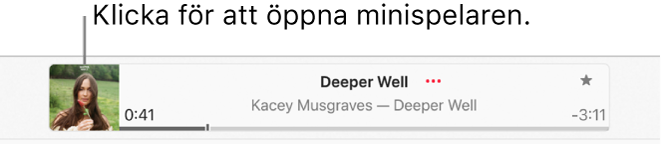
Om du vill behålla minispelaren i förgrunden på skrivbordet kan du välja ![]() överst i sidofältet, välja Inställningar, välja Avancerat och sedan slå på alternativet Låt alltid minispelaren ligga överst.
överst i sidofältet, välja Inställningar, välja Avancerat och sedan slå på alternativet Låt alltid minispelaren ligga överst.